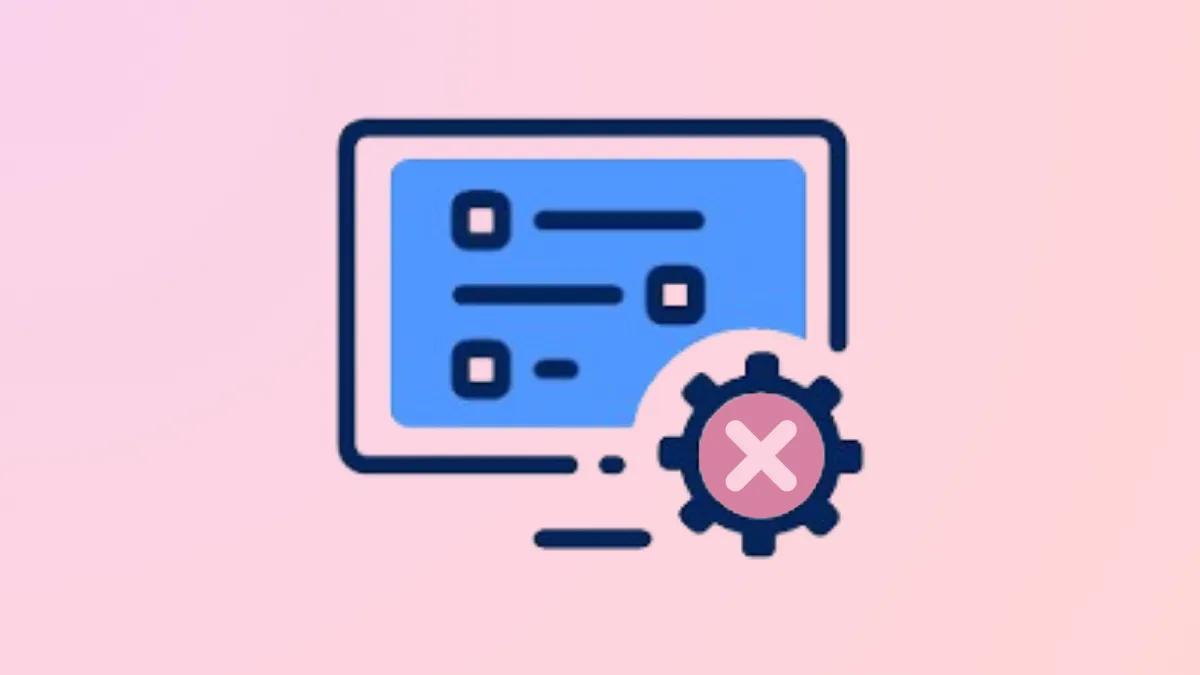Сообщение об ошибке Windows could not update the computer's boot configuration. Installation cannot proceed.часто появляется во время установки Windows 11, особенно когда разметка разделов диска или настройки BIOS не соответствуют системным требованиям. Эта проблема может помешать Windows настроить необходимые загрузочные файлы, оставляя систему незагружаемой до тех пор, пока не будет устранена основная проблема конфигурации.
Перестроить конфигурацию загрузки с помощью командной строки
Шаг 1: Загрузите компьютер с установочного USB-накопителя Windows 11. Когда появится экран установки Windows, выберите язык и регион, затем выберите «Восстановить компьютер» вместо установки.
Шаг 2: Перейдите в Устранение неполадок > Дополнительные параметры > Командная строка. Это откроет окно командной строки в среде предустановки Windows (WinPE).
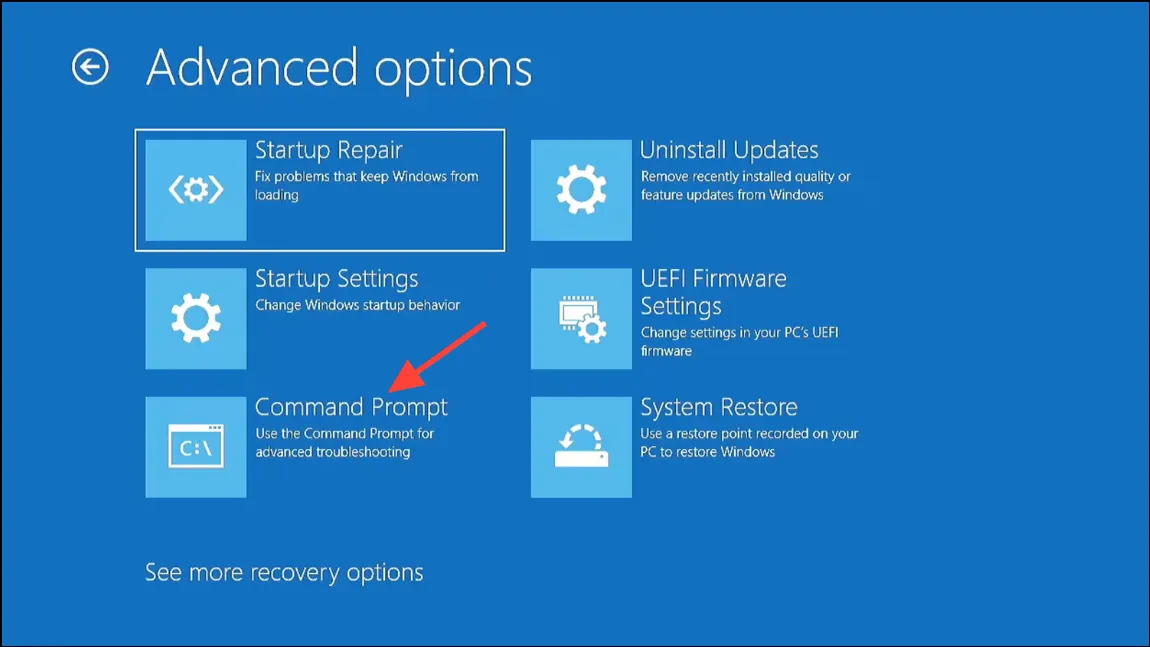
Шаг 3: Определите системный диск и раздел EFI. Введите следующие команды одну за другой, нажимая Enter после каждой:
diskpart
list disk
select disk 0 (Replace 0 with your system disk number if different)
list partition
select partition 2 (Replace 2 with your EFI partition number, usually ~100MB, FAT32)
assign letter=w
exit
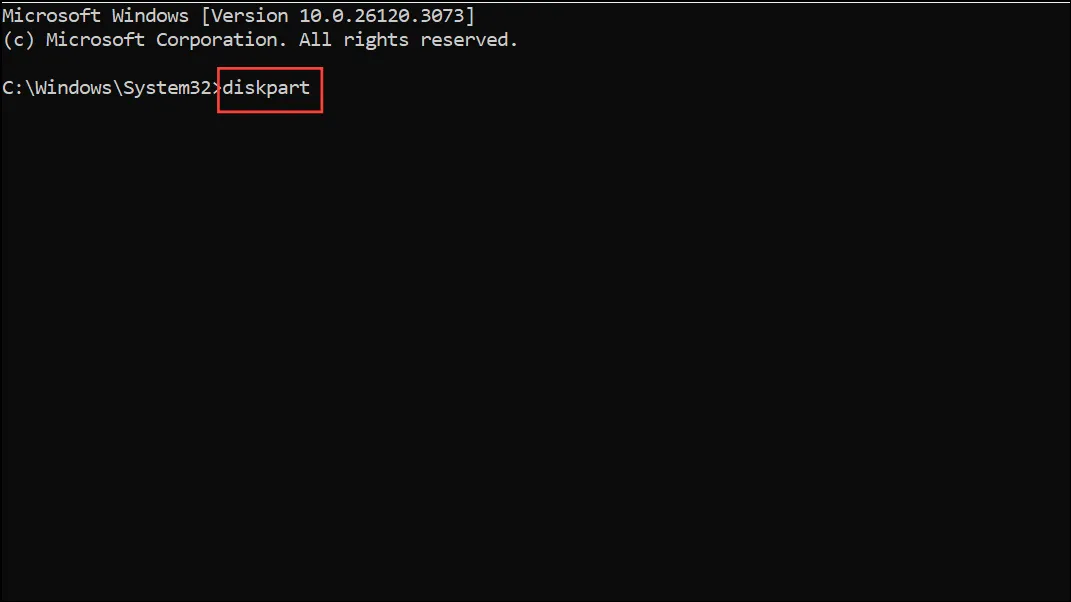
Шаг 4: При необходимости отформатируйте раздел EFI в FAT32.
format /FS:FAT32 w:
Внимание: Форматирование сотрет все данные на разделе. Делайте это только в том случае, если вы уверены, что раздел поврежден или пуст.
Шаг 5: Пересоздайте загрузочные файлы с помощью bcdbootинструмента. Эта команда копирует загрузочные файлы из каталога Windows в раздел EFI и настраивает загрузочную среду:
bcdboot c:\windows /s w: /f UEFI
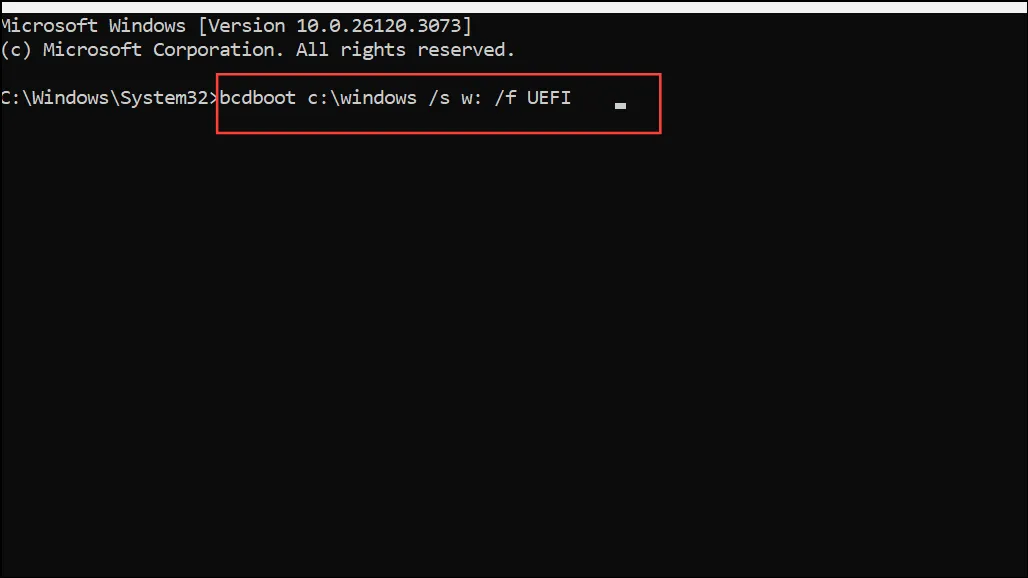
Шаг 6: Перестройте хранилище данных конфигурации загрузки (BCD):
bootrec /rebuildbcd

Шаг 7: Закройте командную строку и перезагрузите компьютер. Теперь конфигурация загрузки должна быть работоспособной, что позволит продолжить или успешно завершить установку Windows 11.
Правильный стиль раздела диска и настройки BIOS
Конфликты между стилем раздела диска (MBR против GPT) и режимом прошивки BIOS (Legacy против UEFI) часто вызывают ошибки конфигурации загрузки. Windows 11 требует диск GPT и режим прошивки UEFI для установки на большинстве современных систем.
Шаг 1: Войдите в настройки прошивки BIOS/UEFI. Обычно это делается нажатием F2, F10, Del, или Escсразу после включения компьютера. Точную клавишу можно найти в руководстве к материнской плате или ноутбуку.
Шаг 2: Найдите параметры загрузки и установите прошивку на UEFI Only (не Legacy или CSM). Временно отключите Secure Boot, если установка не удалась, так как некоторые системы могут блокировать изменения в конфигурации загрузки при включенной Secure Boot.
Шаг 3: Установите режим контроллера SATA на AHCI вместо RAID или IDE для оптимальной совместимости с Windows 11.
Шаг 4: Сохраните изменения и перезагрузите компьютер с установочного USB-накопителя Windows 11. Когда вы перейдете на экран установки Windows, нажмите, Shift+F10чтобы открыть командную строку.
Шаг 5: Очистите и преобразуйте системный диск в GPT с помощью Diskpart.
Предупреждение: этот шаг приведет к удалению всех данных на диске.
diskpart
list disk
select disk 0 (Replace 0 with your system disk number)
clean
convert gpt
exit
Шаг 6: Закройте командную строку и приступайте к установке Windows 11. При появлении запроса на место установки выберите нераспределенное пространство на диске и позвольте программе установки Windows автоматически создать необходимые разделы.
Проверьте и заново создайте установочный носитель
Поврежденный или неправильно созданный установочный носитель также может стать причиной ошибок конфигурации загрузки.
Шаг 1: Воссоздайте установочный USB-накопитель Windows 11 с помощью официального инструмента Media Creation Tool от Microsoft. Убедитесь, что USB-накопитель имеет объем не менее 8 ГБ и правильно отформатирован.
Шаг 2: Если возможно, используйте другой USB-накопитель, так как неисправные накопители могут вызвать ошибки чтения/записи во время установки.
Шаг 3: При использовании сторонних инструментов, таких как Rufus, выберите правильную схему разделов (GPT для UEFI) и файловую систему (FAT32 для загрузки UEFI).
Шаг 4: Загрузитесь с только что созданного USB-накопителя и повторите попытку установки.
Дополнительные советы по устранению неполадок
- Перед установкой Windows 11 отключите все ненужные диски и периферийные устройства. Подключенным должен остаться только целевой системный диск.
- Обновите прошивку BIOS/UEFI до последней версии с веб-сайта производителя вашей системы или материнской платы.
- Если вы подозреваете проблемы с конфигурацией, сбросьте настройки BIOS/UEFI до заводских значений.
- Если вы используете автоматизированные инструменты установки (например, NTLite), убедитесь, что ваши
autounattend.xmlили предустановленные файлы не содержат противоречивых или неполных инструкций по разделам. - Ручное разбиение дисков с помощью
diskpartи последующий запускdismиbcdbootмогут обойти некоторые ошибки автоматической настройки.
Устранение ошибки «Windows не удалось обновить конфигурацию загрузки компьютера» в Windows 11 требует тщательного выравнивания стиля разделов диска, настроек BIOS и установочного носителя. Выполнение этих шагов восстанавливает способность системы загружаться и позволяет установить Windows 11 без дальнейших прерываний.